UNIGRAPHICS NX
Моделирование свободных форм
Редактирование конструктивных элементов свободной формы
Совпадение кромок и взаимного касания двух листовых тел
На этой части занятия Вы замените кромку одного листового тела на кромку второго (смежного) листового тела, как показано на показанном ниже рисунке.
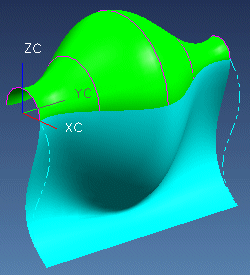
Change Edge позволяет выполнить редактирование кромки, совмещая её с кривой или кромкой на другом теле или плоскости. Вы также можете модифицировать нормали или поперечное касание на кромках различными методами.
|
|
Откройте файл fff_matchedge_1.prt из каталога fff и запустите модуль Modeling (Моделирование). |
Модель состоит из двух листовых тел.
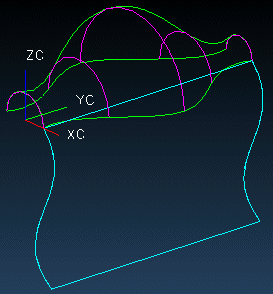
|
|
Сделайте слой 2 рабочим. |
Вы измените (совместите) прямую кромку с изогнутой кромкой и сделаете одно листовое тело касательным к другому листовому телу.
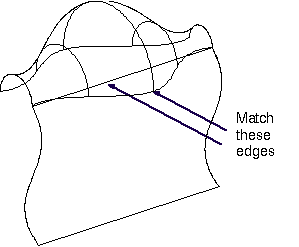
|
|
Нажмите кнопку Change Edge
(Сменить ребро) |
Открывается диалоговое окно Change Edge (Сменить ребро). Вы будете редактировать копию листового тела.
|
|
Выберите опцию Edit a Copy (Изменить копию). |
Так как Вы будете соединять нижний лист с верхним, следует сначала выбрать нижний лист.
|
|
Выберите нижний лист голубого цвета. |
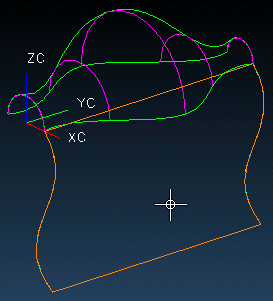
Теперь Вы должны выбрать ребро B-поверхности для редактирования. Кромка первого листа (нижний лист), который Вы выбрали для редактирования, совпадёт с кромкой второго листа, которую Вы выберите. Кромка первого листа не может быть длиннее кромки второго листа. Вы не можете выбирать для редактирования обрезанный лист или лист без кромок. Совмещаемая кромка должна быть оригинальной изопараметрической кромкой, а не полученная в результате обрезания. В данной модели кромки имеют одинаковый линейный размер.
|
|
Выберите верхнюю кромку нижнего листа. |
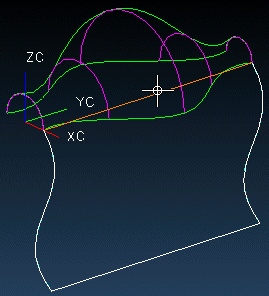
Открывается диалоговое окно с возможными опциями редактирования кромок. Опция Edge & Cross Tangents позволяет совместить ребро и/или их поперечную касательность к различным объектам. Поперечная касательность - касание изопараметрических кривых в их конечных точках, где они встречаются с кромками. Для получения более детальной информации обращайтесь к Unigraphics NX online help.
|
|
Нажмите кнопку Edge & Cross Tangents (Ребро_поперечная касательность). |
Открывается диалоговое окно с дополнительными опциями.
Опции редактирования ребра
Aim at Point деформирует тело, чтобы его поперечная касательность в каждой точке вдоль выбранной кромки проходила через определённую точку. Это заставляет тело принять форму обобщённого конуса вдоль выбранной кромки, форма самой кромки при этом не изменяется.
Match to Vector деформирует тело, чтобы его поперечная касательность в каждой точке вдоль выбранной кромки стала параллельной определённому вектору. Это заставляет тело принять форму обобщённого цилиндра вдоль выбранной кромки. Форма самой кромки при этом не изменяется.
Match to Edge деформирует тело, чтобы первая выбранная кромка совместилась со второй выбранной кромкой, создавая гладкий переход между телами. Кромка на втором теле должна быть оригинальной (изопараметрической) кромкой, не допускается использование кромок, полученных в результате обрезки.
Если тело будет редактировано линейно в перпендикулярном к кромке направлении, позиция и поперечная касательность которой будет совмещена со вторым телом, Вы должны увеличить степень первого тела в линейном направлении для обеспечения плавного перехода.
|
|
Нажмите кнопку Match to Edge (Притянуть к ребру). |
Вы должны выбрать второй лист и ребро на нём.
|
|
Выберите верхнее тело. |
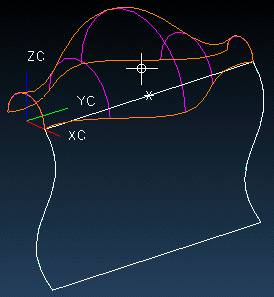
|
|
Выберите показанную на приведённом ниже рисунке кромку. |
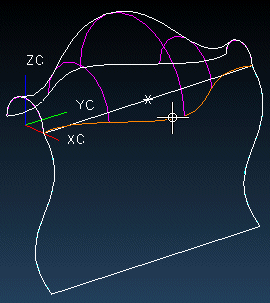
Кромки совмещены.
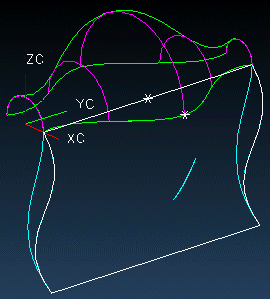
|
|
Нажмите в диалоговом окне кнопку Cancel (Отмена). |
|
|
Скройте оригинальное нижнее листовое тело. |
В закрашенном состоянии модель должна выглядеть следующим образом.
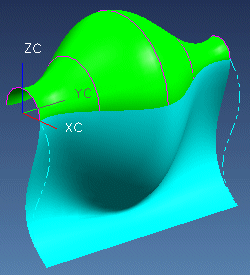
Теперь два отдельных листовых тела объединены в одно. Новое листовое тело не параметрическое.
|
|
Закройте файл. |
Редактирование конструктивных элементов свободной формы